Ochrona przed wirusami i zagrożeniami i zaporą ogniową - jak wyłączyć powiadomienia w systemie Windows 10
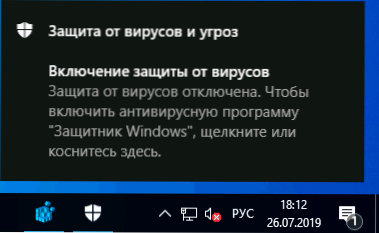
- 3275
- 7
- Klara Kopeć
Jeśli, konfigurowanie systemu Windows 10, wyłączasz Windows Defender, filtr SmartScreen lub odpowiednie usługi, a czasem tuż po zainstalowaniu antywirusów trzeciej części, możesz napotkać regularne powiadomienia „Ochrona przed wirusami i zagrożeniami” z dodatkowymi informacjami, na przykład na przykład dodatkowymi informacjami, na przykład , „Włącz ochronę przed wirusami. Ochrona wirusa jest wyłączona ”. Jeśli zapora zostanie wyłączona, zostaniesz również poinformowany, że zostanie odłączony i zaproponowany, aby ponownie ją włączyć.
W niniejszych instrukcjach, jak wyłączyć takie powiadomienia, a nie otrzymywać ich w przyszłości, pod warunkiem, że znacząco wyłączasz zbudowaną ochronę i naprawdę nie potrzebujesz doniesień o ochronie przed wirusami i zagrożeniami. Cm. Ponadto: Jak wyłączyć Windows 10 Defender, jak wyłączyć SmartScreen w systemie Windows 10.
Odłączenie wszystkich powiadomień o ochronie przed wirusami i zagrożeniami oraz ochroną zapory i sieci od Windows 10 Security Center
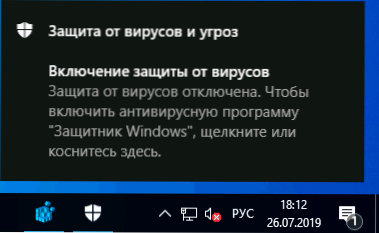
Najbardziej odpowiednio działającym sposobem na odłączenie wiadomości „ochrona przed wirusami i zagrożeniami” jest dziś wykorzystanie odpowiednich powiadomień o Centrum Bezpieczeństwa Obrońcy Windows 10 w rejestrze:
- Naciśnij klawisze Win+R, wprowadź Regedit I kliknij Enter.
- Redaktor rejestru zostanie otwarty. W nim przejdź do sekcji
HKEY_LOCAL_MACHINE \ Software \ Microsoft \ Windows Defender Security Center \ Powiadomienie
- W prawym panelu edytora rejestru kliknij prawym przyciskiem myszy, wybierz w menu kontekstowym „Utwórz” - parametr DWORD (32 bity, nawet dla 64 -bitowego systemu operacyjnego) i ustaw nazwę Wyłącz powiadomienia Dla tego parametru.
- Naciśnij dwa razy zgodnie z nowo utworzonym parametrem i ustaw wartość dla niego 1.
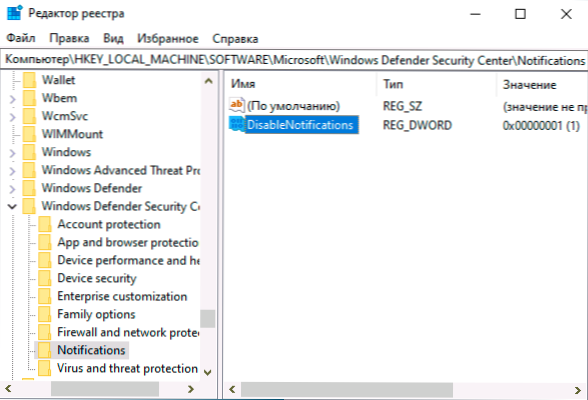
- Powtórz to samo w sekcji
HKEY_LOCAL_MACHINE \ Software \ polityki \ Microsoft \ Windows Defender Security Center \ Powiadomienie
Zamiast ręcznej edytowania rejestru możesz utworzyć i użyć następującego pliku region:
Edytor rejestru systemu Windows wersja 5.00 [HKEY_LOCAL_MACHINE \ Software \ Microsoft \ Windows Defender Security Center \ Powiadomienia] „Disablenotifications” = DWORD: 00000001 [HKEY_LOCAL_MACHINE E \ Polies \ Microsoft \ Windows Defender Security Center \ Powiadomienie] „DisableNotifications” = DWORD: 00000001
Zwykle parametry te wchodzą w życie bez ponownego uruchomienia komputera lub laptopa i powiadomień o ochronie przed wirusami i zagrożeniami.
Niektóre dodatkowe powiadomienia o bezpieczeństwie i konserwacji zostaną odłączone, jeśli:
- Przejdź do Start - Parametry - System - Powiadomienia i działania.
- Wyłącz powiadomienia dla centrum „Centrum bezpieczeństwa i usług”.
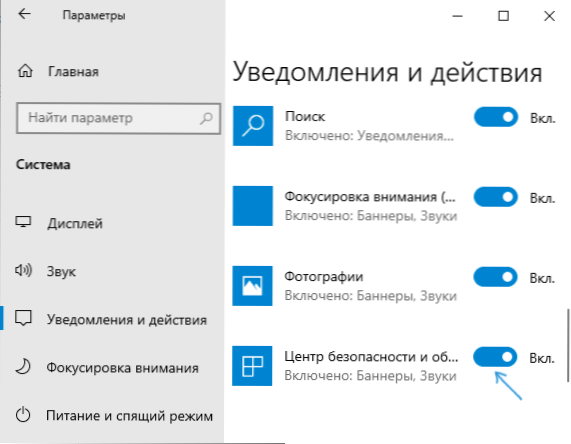
Instrukcja wideo
Ponadto wczesne wersje systemu Windows 10 (jeśli się nie mylę, do 1803) obsługiwały parametr rejestru włączonego (DWORD) o wartości powiadomień o bezpieczeństwie i usług w sekcji:
HKEY_CURRENT_USER \ Software \ Microsoft \ Windows \ CurrentVersion \ Powiadomienia \ setts \ Windows.Systemtoast.Bezpieczeństwo i konserwacja
Jednak w bieżących wersjach systemu operacyjnego ten parametr nie działa w sposób, który to wcześniej zrobił.

